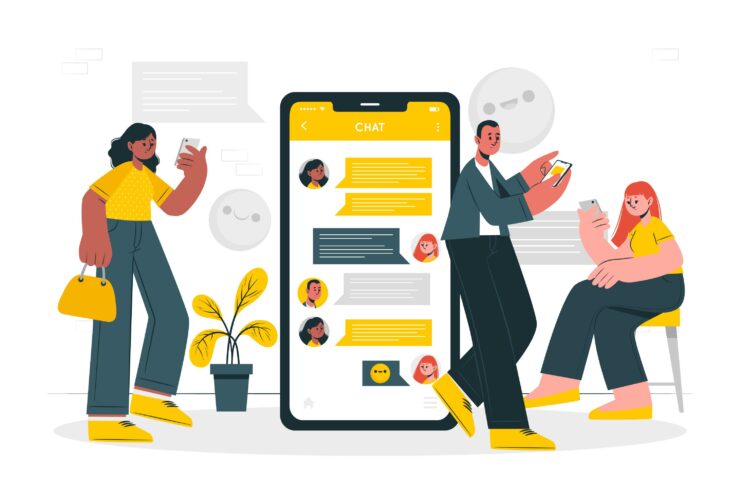Como excluir arquivos da unidade do System 32 Windows (C :)?
Contente:

Procurando excluir arquivos System32 em seu Windowsconduzir? O diretório Windows System32 está localizado em C: WindowsSystem32 ou C: Winntsystem32. Esses arquivos podem ser protegidos pelo TrustedInstaller ou algum outro programa, portanto, não é fácil excluir os arquivos system32 do seu PC ou laptop.
↑ O que é o System 32?
Este é o diretório onde todos os importantesos arquivos são armazenados junto com os dados e backups. O System32 contém bibliotecas executáveis. Este diretório presente na unidade C: contém todos os aplicativos de arquivo que o seu computador precisa para operar.
↑ E se excluirmos os arquivos System32?
Não é recomendado manipular ou excluirArquivos System32, pois isso pode resultar no mau funcionamento do sistema. Mas se você está enfrentando problemas com o seu anúncio para PC e está disposto a excluir alguns arquivos, neste post irei fornecer a você os detalhes para excluir o System32.
Você não deve fazer isso, pois a pasta System32 é importante. Se você excluir a pasta System32, isso interromperá o sistema operacional Windows e será necessário reinstalar o Windows.
↑ Como excluir arquivos System32?
Acredito que você está totalmente ciente do que vai deletar. As informações abaixo são apenas para fins educacionais. Não somos responsáveis por qualquer dano causado.
↑ Método 1. Arquivo de lote
Passo 1. Abra o bloco de notas.
Passo 2. Tipo CD no bloco de notas.
Etapa 3. Abra a pasta system32 na unidade C do sistema. Selecione o arquivo que deseja excluir, clique com o botão direito e escolha as propriedades. Dentro das propriedades na guia Geral copie a localização do arquivo
Passo 4. Nas propriedades, apenas copie o 'Localização‘.

Etapa 5. Cole o local do caminho após cd com aspas. Exemplo: cd “C: WindowsUsersSystem32sample.dox”
Etapa 6. Pressione Enter, mova uma linha para baixo no Bloco de Notas e digite del.
Etapa 7. Agora digite o nome do arquivo após del com um espaço.
Etapa 8. Digite o nome do arquivo junto com quaisquer extensões, se presente entre aspas. Exemplo: del “sample.dox”.
Etapa 9. Salve o arquivo como Salvar como tipo "Todos os arquivos".
Etapa 10. Salve o nome do arquivo com extensão .bat. Exemplo: sample.bat

Etapa 11. Salve o arquivo, localize o arquivo e clique duas vezes no arquivo em lote para excluir os arquivos System32.
↑ Método 2. Adquirir propriedade e excluir
Você precisa ter permissões administrativas.
Passo 1. Clique em Iniciar, pesquise cmd e abra o Prompt de Comando.
Passo 2. Para apropriar-se do tipo de pasta System32 takeown / f C: WindowsSystem32 (ou para essa instância, você deve digitar o caminho definido em seu computador após C :) no prompt de comando e pressionar Enter.
Etapa 3. Para excluir a pasta System32 tipo cacls C: WindowsSystem32 e pressione Enter.
Passo 4. Feche o prompt de comando. Além disso, feche qualquer outro aplicativo em execução.
Etapa 5. Agora abra a unidade C: na opção Computador.
Etapa 6. Procure a pasta System32 e exclua os arquivos ** ou pasta.
Observação**: Você pode excluir os arquivos digitando o caminho takedown e cacls que levam ao local do arquivo.
↑ Método 3. Para arquivos protegidos (TrustedInstaller)
Enquanto você apaga arquivos do sistema, você pode receber a mensagem Você não tem permissão para realizar esta ação ou Yocê precisa de autorização do TrustedInstaller para realizar esta ação.
Passo 1. Vá para os arquivos System32, clique com o botão direito na pasta para abrir as Propriedades.
Passo 2. Agora clique em Segurança => Avançado.
etapa 3. Clique na guia do proprietário e você verá o instalador confiável como o proprietário.
Passo 4. Edite para alterar o proprietário para sua conta ou conta de administrador.

Etapa 5. Além disso, marque Substitua o proprietário em sub-recipientes e objetos se você precisar excluir mais de um arquivo em uma pasta.
Etapa 6. Feche todas as janelas e abra novamente as propriedades do System32.
Etapa 7. Agora vá para Segurança => Avançado => Editar.
Etapa 8. Agora clique no nome do usuário para o mesmo que você alterou o proprietário. Se o nome de usuário não estiver na lista, clique em Adicionar, digite o nome e clique em OK.
Etapa 9. Em seguida, clique na caixa de seleção ao lado de Controlo total. Em seguida, clique em OK.

Etapa 10. Agora você pode excluir os arquivos do sistema sem nenhuma mensagem.
Nota e Conclusão: Espero que a postagem tenha sido útil. Comente abaixo para qualquer assistência ou consulta. Saúde!
Truques